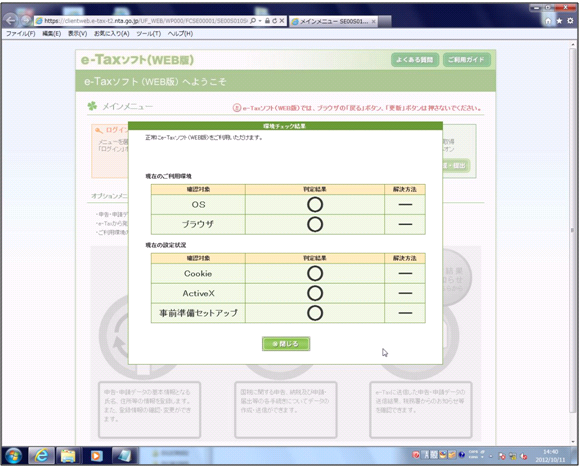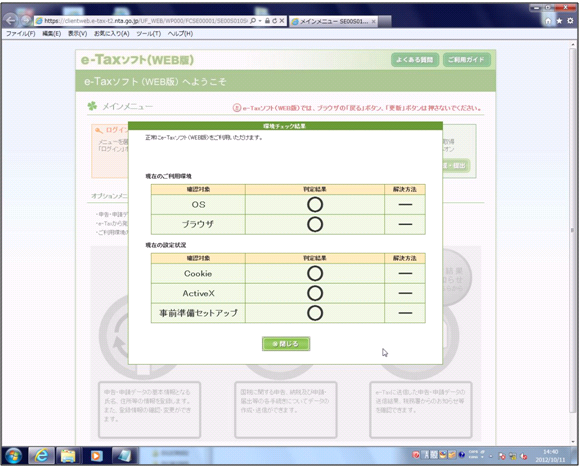本文へ
e-Taxソフト(WEB版)についてよくある質問
更新日:令和2年7月1日
 「環境チェック結果」画面の「確認対象:OS」又は「確認対象:ブラウザ」で判定結果「×:推奨環境外です。」と表示されましたが、どうやって解決すればいいですか。《Windowsをご利用の方》
「環境チェック結果」画面の「確認対象:OS」又は「確認対象:ブラウザ」で判定結果「×:推奨環境外です。」と表示されましたが、どうやって解決すればいいですか。《Windowsをご利用の方》
 以下の操作を順番に行っていただき、エラーが解決するかご確認ください。
以下の操作を順番に行っていただき、エラーが解決するかご確認ください。
【操作手順】
- 1. 「閉じる」をクリックして、「環境チェック結果」画面を閉じます。
-
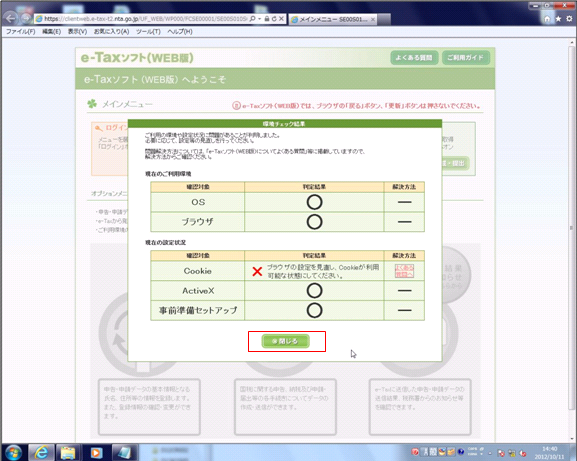
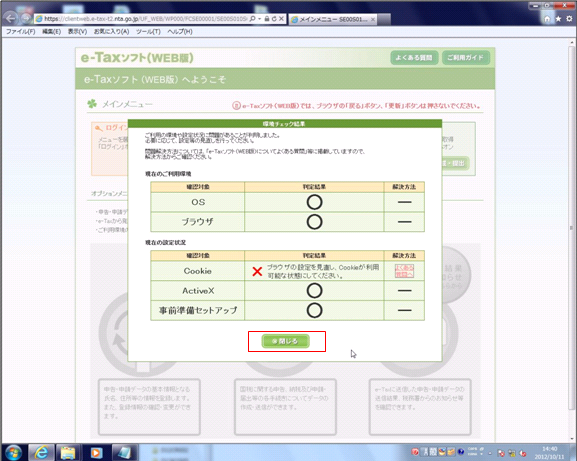
- 2. ブラウザメニューの「ツール」から「インターネットオプション」をクリックします。
-
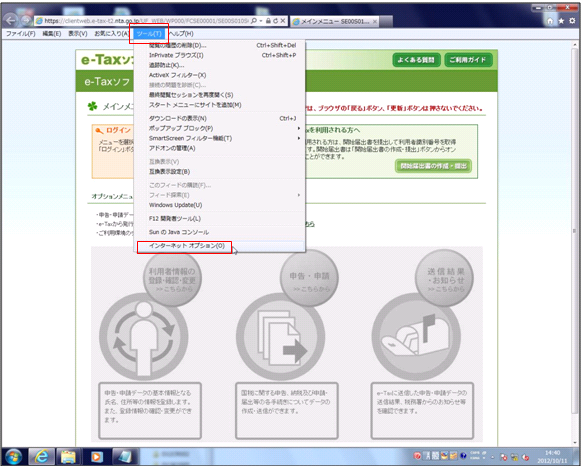
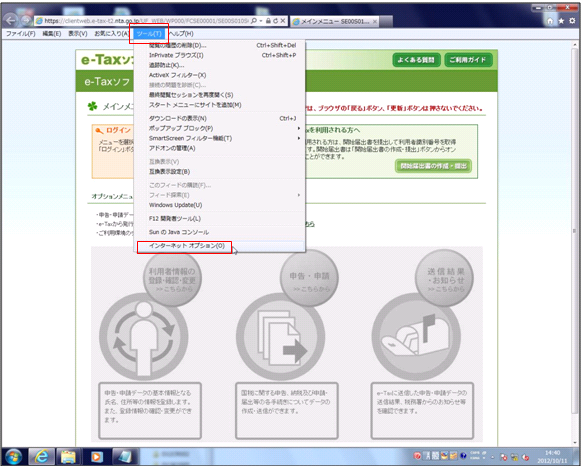
- 3. インターネットオプションの「プライバシー」タブをクリックし、「設定」を確認します。インターネットゾーンの設定を「すべてのCookieをブロック」から変更します。
-
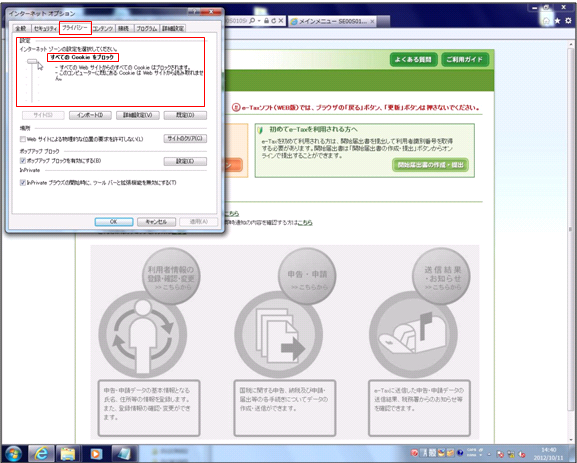
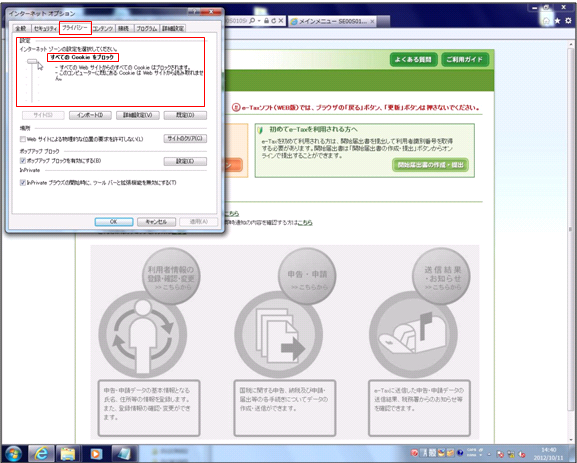
- 4. インターネットゾーンの設定を「中」に変更し、「OK」をクリックします。
-
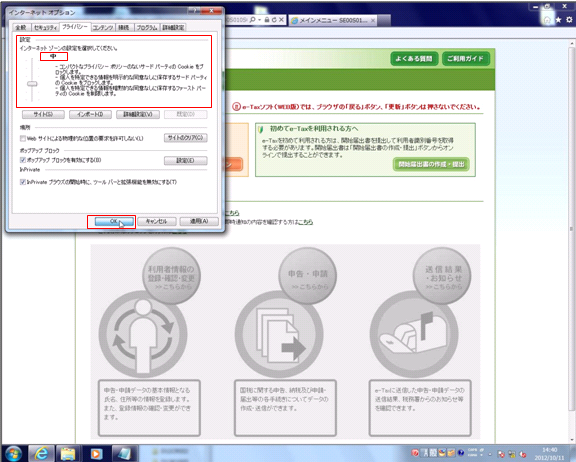
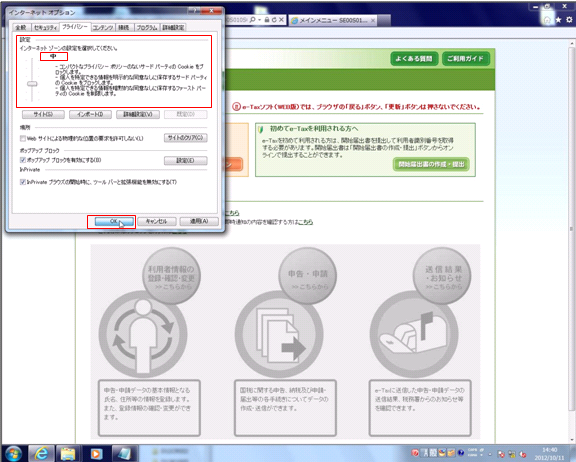
- 5. オプションメニューから「ご利用環境のチェックを行う方はこちら」の「こちら」をクリックします。
-
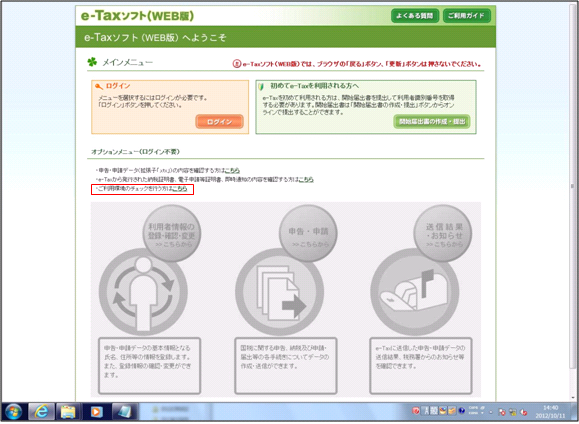
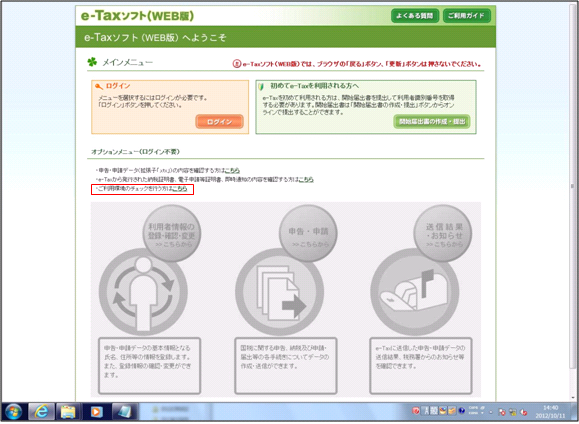
- 6. 「環境チェック結果」画面が表示されますので、「判定結果」がすべて「○」であれば、正常にe-Taxソフト(WEB版)をご利用いただけます。
なお、「確認対象:OS」又は「確認対象:ブラウザ」で判定結果「△」が表示された方は 「「環境チェック結果」画面の「確認対象:OS」又は「確認対象:ブラウザ」で判定結果「△:e-Taxホームページで最新の推奨環境を確認してください。」と表示されましたが、どうやって解決すればいいですか。《Windowsをご利用の方》」をご参照ください。 -